XMLサイトマップとは、ウェブサイト構成を記述したXML形式のファイルです。このファイルをGoogleに登録することで、サイト構成を正しくGoogleに伝えることができます。今回は、WordPressの「Google XML Sitemap」というプラグインを使って、XMSサイトマップを自動生成してGoogleに登録する手順を紹介します。
WordPressをお使いの場合は、プログインを使って、自動でサイトマップの生成を行うことができるので、ぜひやっておきましょう。
手順は以下です。
- プラグイン「Google XML Sitemaps」のインストール
- XML Sitemapsの設定
- グーグルサーチコンソールにサイトマップを追加
まずは、プラグインの新規追加で「Google XML Sitemaps」を追加します。
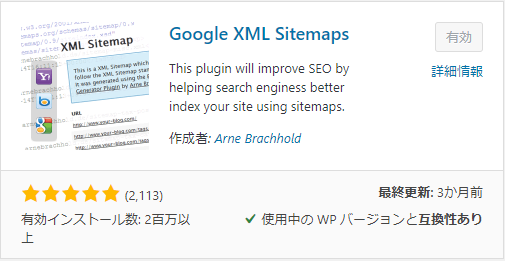
プラグインを有効化すると、設定メニュー内に「XML-Sitemap」という項目が表示されるので選択します。
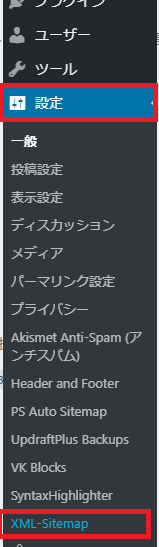
以下のような設定画面が表示されます。
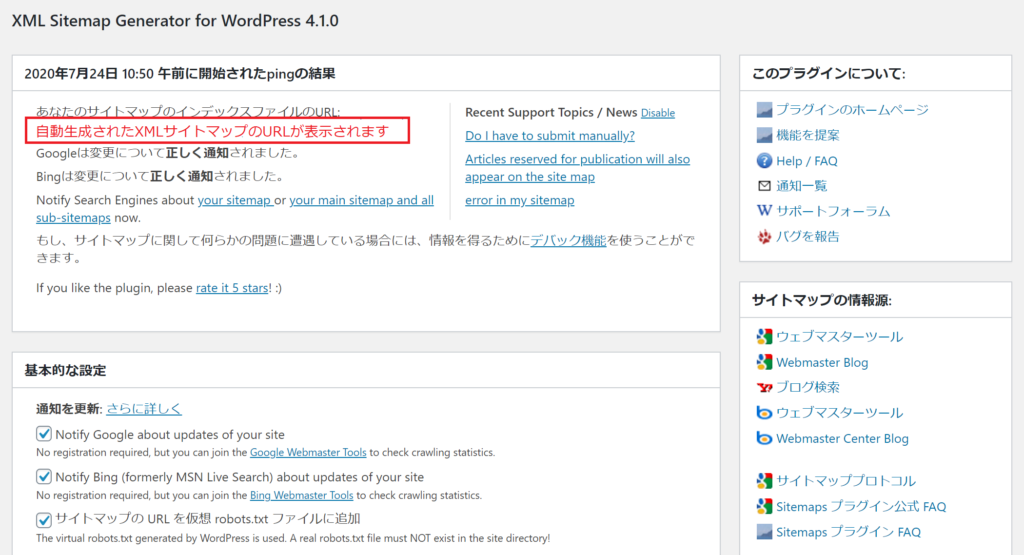
意図的に設定した項目を記載しておきます。
基本的な設定
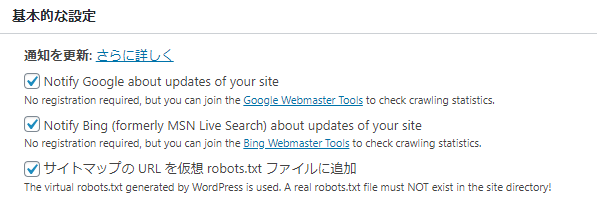
上の2つは、GoogleとBingにNotify(通知)する設定です。チェックしておくと、更新する度に検索サイトに通知されるようになります。
一番下の項目は、ここで生成したサイトマップを検索エンジンのロボットに伝えることができるようになります。
上記項目は、必要な項目なので全てチェックしておきましょう。
高度な設定
この項目はデフォルトのまま変更しませんでした。
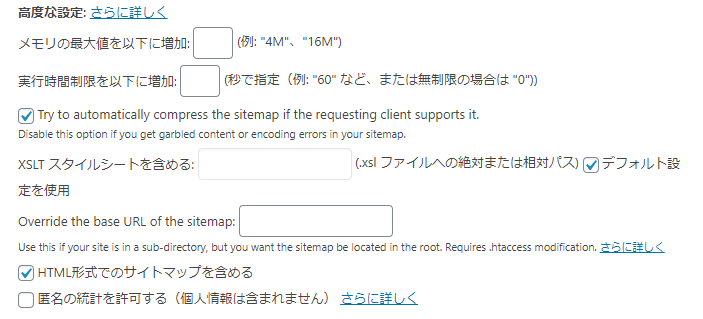
【追記】
Google Search Consoleから以下の問題が検出されましたとのメールが届いて、設定を変更したのでわすれないようにメモを残しておきます。検出された問題の内容は以下でした。
「送信された URL に noindex タグが追加されています」
原因はプラグインで生成したHTML形式のサイトマップに、「noindex」のメタタグが入っていたため発生していたようです。XML形式があれば、HTML形式のサイトマップを含める必要ものないので、とりあえず「HTML形式でのサイトマップを含める」のチェックは外すことにしました。
投稿の優先順位
まだ立ち上げて間もなく、コメント数もさほどないので、「優先順位を自動的に計算しない」を選択しました。
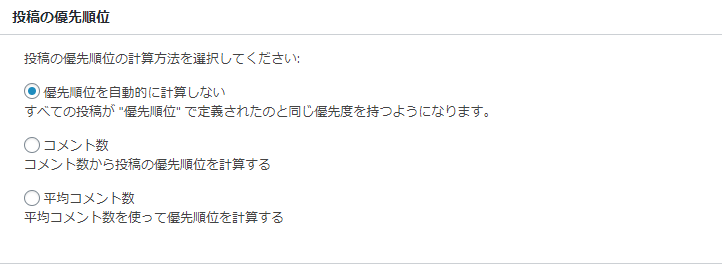
Sitemap コンテンツ
ここは、サイトマップに掲載するコンテンツを設定できます。検索エンジンに伝えたいページを選択しましょう。とりあえず、以下の4つにチェックを入れました。
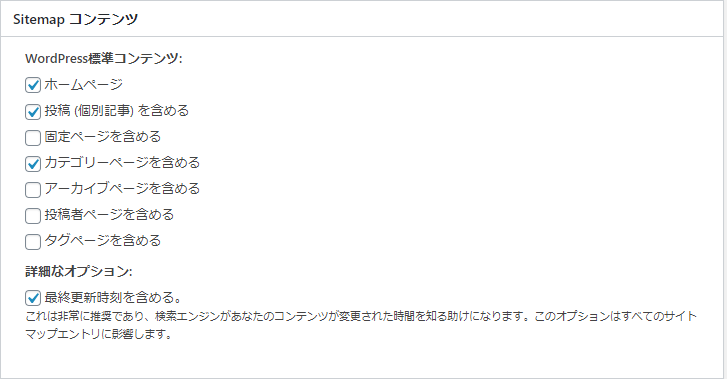
Excluded Items
除外する項目は特になかったので、何も選択していません。
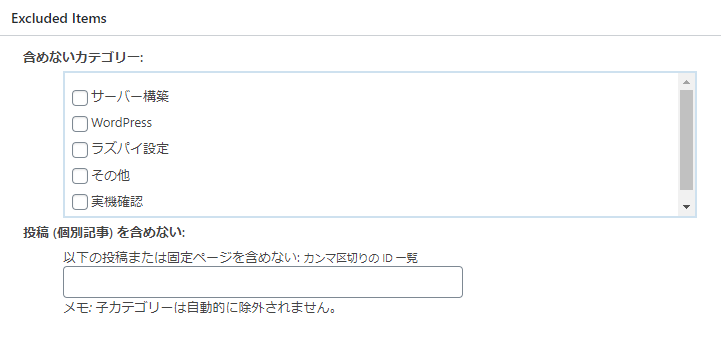
Change Frequencies
更新頻度を指定する項目です。頻繁に更新するページは「毎日」を選択しました。見てほしいページ頻度を登録することで、この内容をヒントにクローラが回ってくれるみたいです。
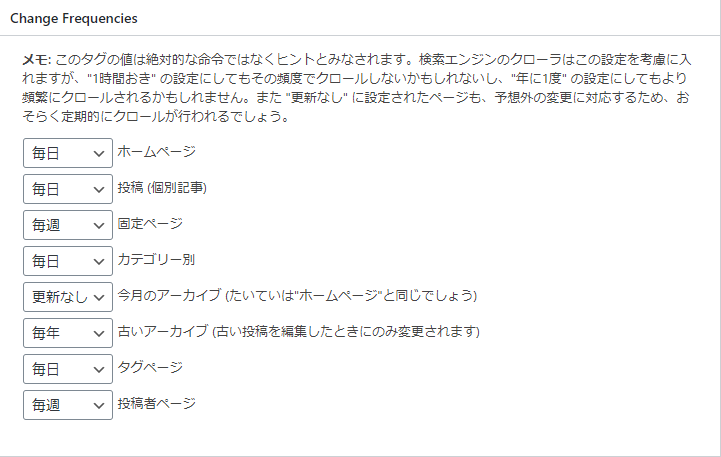
優先順位の設定 (priority)
ここは、上の更新頻度に合わせて、優先順位を設定しました。
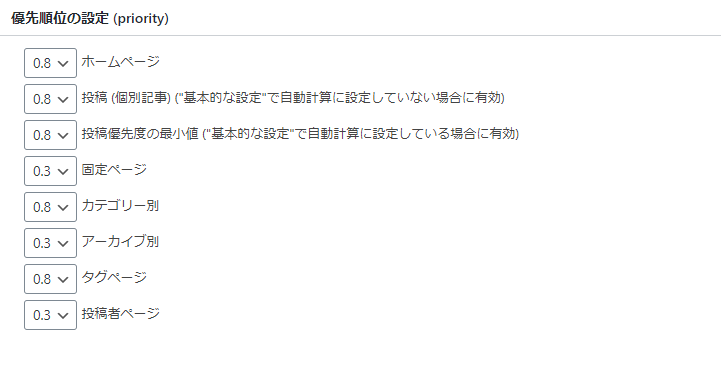
グーグルサーチコンソールにサイトマップを追加
最後にグーグルサーチコンソールで、サイトマップのURLを追加します。
「URLプレフィックス」を選択して、サイトのURL(例:https://raspi-katsuyou.com)を入力して「続行」を押します。
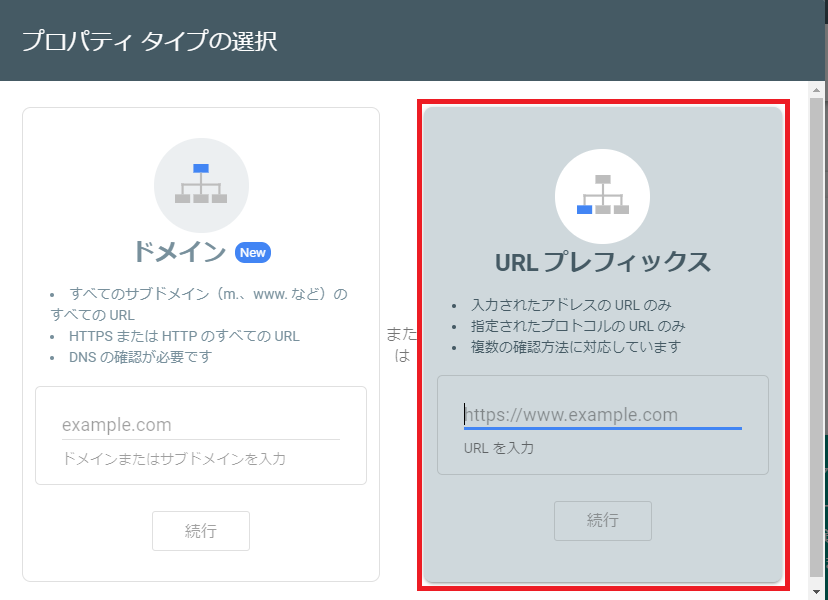
サイトの所有権の確認が行われます。
所有権の確認が完了したら、サイトマップを追加します。
XML Sitemapの画面の「あなたのサイトマップのインデックスファイルのURL:」に表示されているURLをコピーします。
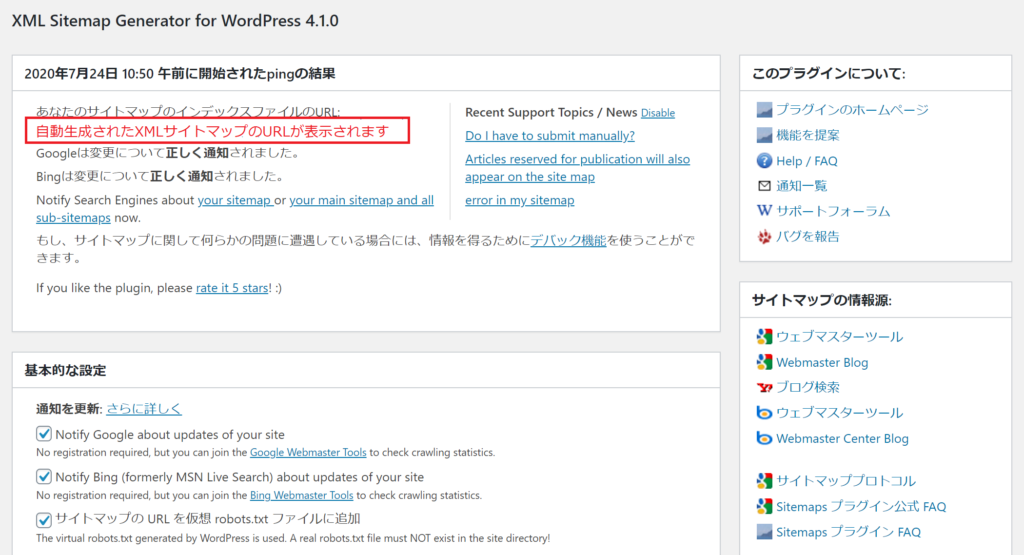
グーグルサーチコンソールのメニューで「サイトマップ」を選択して、新しいサイトマップの追加します。上のXML Sitemapの画面で確認したURLを設定して、「送信」ボタンを押します。
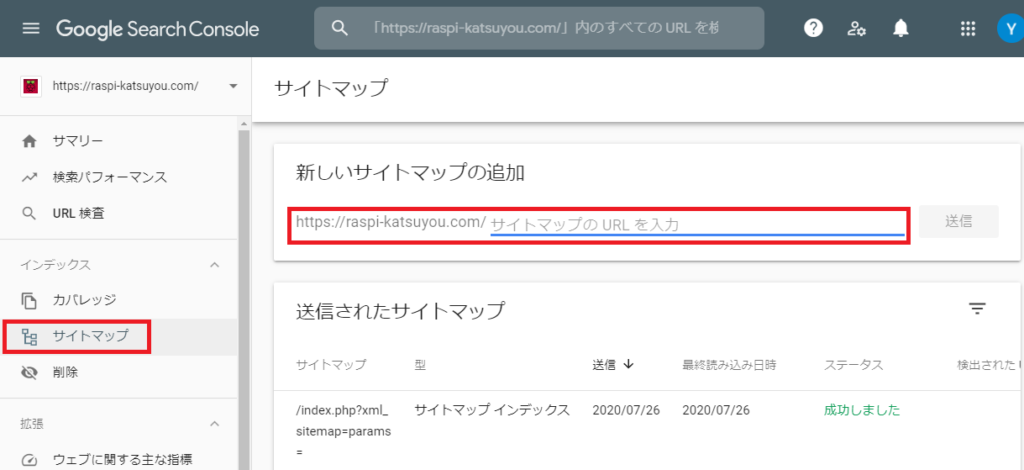
正しく送信されると、ステータスに「成功しました」と表示されます。送信されたサイトマップを選択すると、読み込まれたサイトマップが表示されます。
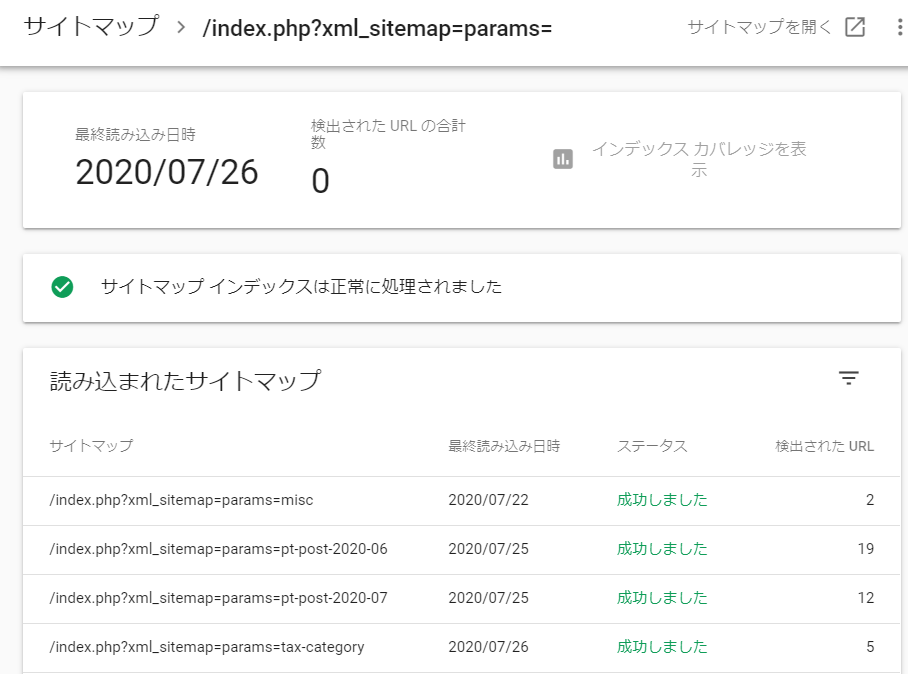
サイトの更新情報が正しく検索サイト通知されたことが確認できれば完了です。

